


 |
 |
 |
Метод
бинарного поиска
На практике довольно
часто производится поиск в массиве, элементы которого упорядочены по некоторому
критерию (такие массивы называются упорядоченными). Например, массив фамилий,
как правило, упорядочен по алфавиту, массив данных о погоде — по датам наблюдений.
В случае, если массив упорядочен, то применяют другие, более эффективные по
сравнению с методом простого перебора алгоритмы, один из которых — метод бинарного
поиска.
Пусть есть упорядоченный
по возрастанию массив целых чисел. Нужно определить, содержит ли этот массив
некоторое число (образец).
Метод (алгоритм) бинарного
поиска реализуется следующим образом:
1. Сначала образец
сравнивается со средним (по номеру) элементом массива (рис. 5.10, а).
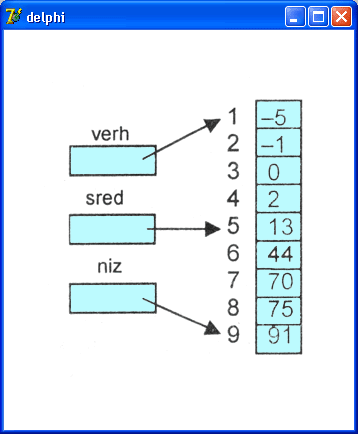
a
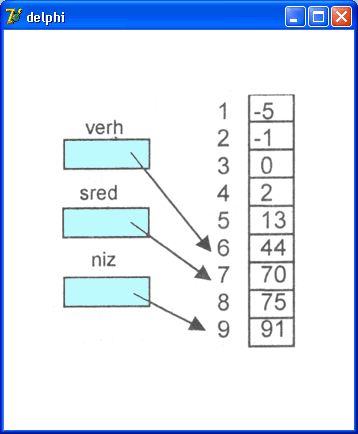
б
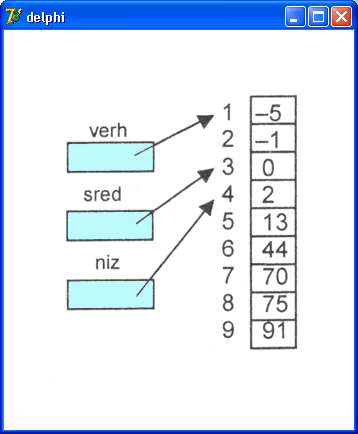
в
Рис. 5.10.
Выбор среднего элемента массива при бинарном поиске
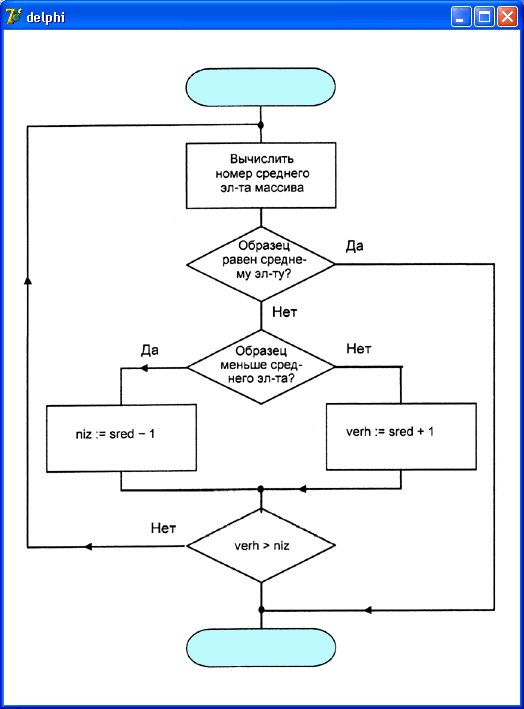
Рис. 5.11. Алгоритм
бинарного поиска в упорядоченном по возрастанию массиве
2. После того как определена
часть массива, в которой может находиться искомый элемент, по формуле (niz-verh)
/2+verh вычисляется новое значение sred и поиск продолжается.
Алгоритм бинарного
поиска, блок-схема которого представлена на рис. 5.11, заканчивает свою работу,
если искомый элемент найден или если перед выполнением очередного цикла поиска
обнаруживается, что значение verh больше, чем niz.
Вид диалогового окна
программы Бинарный поиск в массиве приведен на рис. 5.12. Поле метки
Label3 используется для вывода результатов поиска и протокола поиска. Протокол
поиска выводится, если установлен флажок выводить протокол. Протокол
содержит значения переменных verh, niz, sred. Эта информация, выводимая во время
поиска, полезна для понимания сути алгоритма.
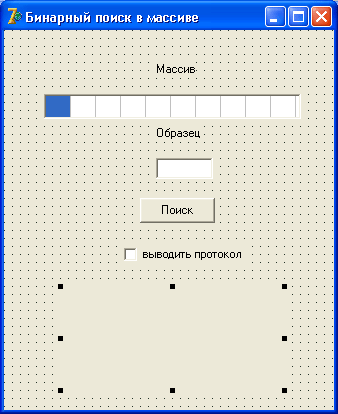
Рис. 5.12.
Диалоговое окно программы Бинарный поиск в массиве
В форме приложения
появился новый компонент, который до этого момента в программах не использовался,
— флажок (компонент CheckBox). Значок компонента checkBox находится на вкладке
Standard (рис. 5.13). Добавляется к форме он точно так же, как и другие
компоненты. Свойства компонента CheckBox перечислены в табл. 5.5.
Таблица 5.5.
Свойства компонента CheckBox
|
Свойство |
Определяет |
||
|
Name |
Имя компонента. Используется
в программе для доступа к свойствам компонента |
||
|
Caption |
Текст, поясняющий назначение
флажка |
||
|
Checked |
Состояние, внешний вид
флажка: если флажок установлен (в квадратике есть "галочка"),
то checked = TRUE; если флажок сброшен (нет "галочки"),
то Checked=FALSE |
||
|
State |
Состояние флажка. В отличие
от свойства Checked, позволяет различать установленное, сброшенное
и промежуточное состояния. Состояние флажка определяют константы: cbChecked (установлен);
cbGrayed (серый, неопределенное состояние); cbUnChecked (сброшен) |
||
|
AllowGrayed |
Может ли флажок быть в
промежуточном состоянии: если AllowGrayed = FALSE, то флажок может
быть только установленным или сброшенным; если AllowGrayed = TRUE,
то допустимо промежуточное состояние |
||
|
Свойство |
Определяет |
||
|
Left Top Height Width Font ParentFont |
Расстояние от левой границы флажка до левой границы формы Расстояние от верхней границы флажка до верхней границы формы Высоту поля вывода поясняющего текста Ширину поля вывода поясняющего текста Шрифт, используемый для отображения поясняющего текста Признак наследования характеристик
шрифта родительской формы |
||
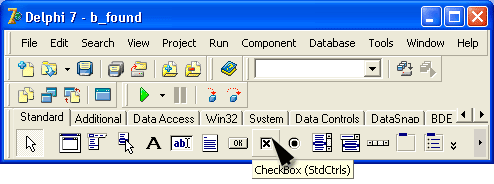
Рис. 5.13.
Компонент CheckBox
После того как компонент
CheckBox будет добавлен к форме, а добавляется он обычным образом, нужно установить
значения его свойств в соответствии с табл. 5.6.
Таблица 5.6.
Значения свойств компонента CheckBox1
|
Свойство |
Значение |
||
|
Caption Checked |
Выводить протокол True |
||
В листинге 5.8 приведен
текст процедуры обработки события Onclick для командной кнопки Поиск (Button1).
Процедура вводит значения элементов массива и образец, затем, используя алгоритм
бинарного поиска, проверяет, содержит ли массив элемент, равный образцу. Кроме
того, переменная п (число сравнений с образцом) позволяет оценить эффективность
алгоритма бинарного поиска по сравнению с поиском методом простого перебора.
При вычислении номера
среднего элемента используется функция тгипс, которая округляет до ближайшего
целого и преобразует к типу integer выражение, полученное в качестве аргумента.
Необходимость использования тгипс объясняется тем, что выражение (niz-verh)
/2 — дробного типа, переменная
sred — целого, а переменной целого типа присвоить дробное значение нельзя (компилятор
выдаст сообщение об ошибке).
Обратите внимание на
процедуры обработки события onKeyPress для компонентов stringGridl и Editl.
Первая из них обеспечивает перемещение курсора в следующую ячейку таблицы или
в поле Editl (из последней ячейки) в результате нажатия клавиши <Enter>,
вторая — активизирует командную кнопку Поиск также в результате нажатия
клавиши <Enter>.
Листинг 5.8.
Бинарный поиск в массиве
unit
b_found_;
interface
uses
Windows, Messages, SysUtils, Classes,
Graphics,
Controls,
Forms, Dialogs, StdCtrls, Grids;
type
TForm1
= class(TForm)
Label1:
TLabel;
Label2:
TLabel;
Button1:
TButton;
Label3:
TLabel;
CheckBox1:
TCheckBox;
StringGrid1:
TStringGrid;
Editl:
TEdit;
procedure
ButtonlClick(Sender: TObject);
procedure
StringGridlKeyPress(Sender: TObject; var Key: Char);
procedure
EditlKeyPress(Sender: TObject; var Key: Char); private
{Private declarations }
public
{ Public declarations }
end;
var
Form1:
TForm1;
implementation
{$R
*.DFM}
{ Бинарным поиск в массиве }
procedure TForm1.Button1Click(Sender: TObject);
const
SIZE=10;
var
a:array[1..SIZE]
of integer; { массив )
obr:integer;
{ образец для поиска}
verh:integer;
{ верхняя граница поиска }
niz:
integer; { нижняя граница поиска }
sred:integer;
{ номер среднего элемента )
found:boolean;
{ TRUE — совпадение образца с элементом массива }
n:integer;
/ число сравнений с образцом }
i:integer;
begin
// ввод массива и образца
for
i:=l to SIZE do
a[i]:=StrToInt(StringGridl.Cells[i-l,0] ) ;
obr
:= StrToInt(Editl.text);
// поиск verh:=1;
niz:=SIZE;
n:=0;
found:=FALSE;
labels.caption:='';
if
CheckBoxl.State = cbChecked
then
Labels.caption: ='verh'+#9+'niz'#9'sred' #13;
//
бинарный поиск в массиве repeat
sred:=Trunc
( (niz-verh) /2)+verh; if CheckBox1.Checked
then
Labels.caption:=label3.caption +IntToStr(yerh) + #9
+IntToStr(niz)
+ #9 +IntToStr(sred) + #13; n:=n+1;
if
a[sred] = obr then found:=TRUE else
if
obr < a[sred]
then niz:=sred-1 else verh:=sred+1;
until
(verh > niz) or found;
if
found
then
labels.caption:=label3.caption
+'Совпадение с элементом номер '
+ IntToStr(sred)+#13 + 'Сравнений '
+ IntToStr(n)
else
label3.caption:=label3.caption
+'Образец в массиве не найден.';
end;
//
нажатие клавиши в ячейке StringGrid
procedure
TForml.StringGridlKeyPress(Sender: TObject; var Key: Char),
begin
if
Key = #13 then // нажата клавиша <Enter>
if StringGrid1.Col < StringGridl.ColCount - 1
then // курсор в следующую ячейку таблицы
StringGridl.Col := StringGrid1.Col +1
else
// курсор в поле Editl, в поле ввода образца
Editl.SetFocus;
end;
//
нажатие клавиши в поле Editl
procedure
TForm1.Edit1KeyPress(Sender: TObject;. var Key: Char);
begin
if
Key = #13 // нажата клавиша <Enter>
then
// сделать активной командную кнопку
Button1.SetFocus;
end;
end.
Ниже приведены примеры
диалоговых окон программы Бинарный поиск в массиве после выполнения поиска—
с выводом протокола (рис. 5.14, а) и без протокола (рис. 5.14, б).
Здесь следует обратить
внимание на то, что элемент массива, находящийся на седьмом месте, программа
бинарного поиска находит всего за четыре шага, в то время как программе, реализующей
алгоритм простого перебора, потребовалось бы семь шагов.
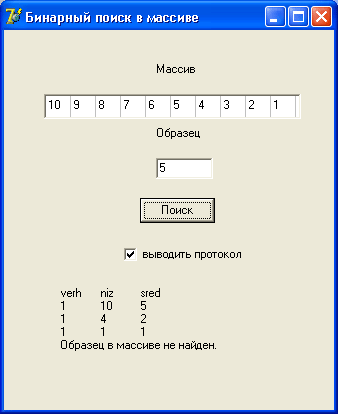
а
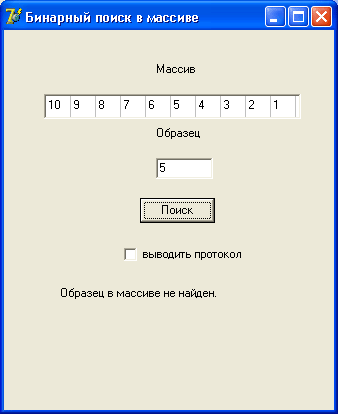
б
Рис. 5.14. Примеры работы программы бинарного поиска в массиве
 |
 |
 |